Come pulire l'archiviazione del sistema iPhone
iPhone è in cima alla lista dei piùsmartphone popolari. Tuttavia, con tutte le sue funzionalità, non è raro che il tuo iPhone manchi di spazio. Che Apple offra solo 5 GB di spazio di archiviazione gratuito su iCloud e il fatto che non ci sia uno slot per schede SD su iPhone non aiuta il corso. In poche parole, lo spazio conta, ma conta di più quando hai un iPhone. Gli utenti, pertanto, devono sapere come pulire l'archiviazione del sistema iPhone in modo da poter liberare spazio su di essi. Questo articolo spiega i diversi metodi per liberare la memoria di sistema su iPhone X / 8 (Plus) / 7/6 / 6s / 5.
Metodo 1: ottimizza le foto e scarica le app
Se lo spazio di archiviazione del sistema iPhone occupa troppo spazio, puoi pulirlo ottimizzando le foto e utilizzando la funzionalità dell'app Offload sui dispositivi iOS 11.
Passaggio 1: avvia Impostazioni e vai su Generale> Archiviazione iPhone.
Passaggio 2: in Ottimizza foto, tocca Attiva per salvare le foto a dimensione intera in iCloud e le foto in versione ridotta sul tuo iPhone.
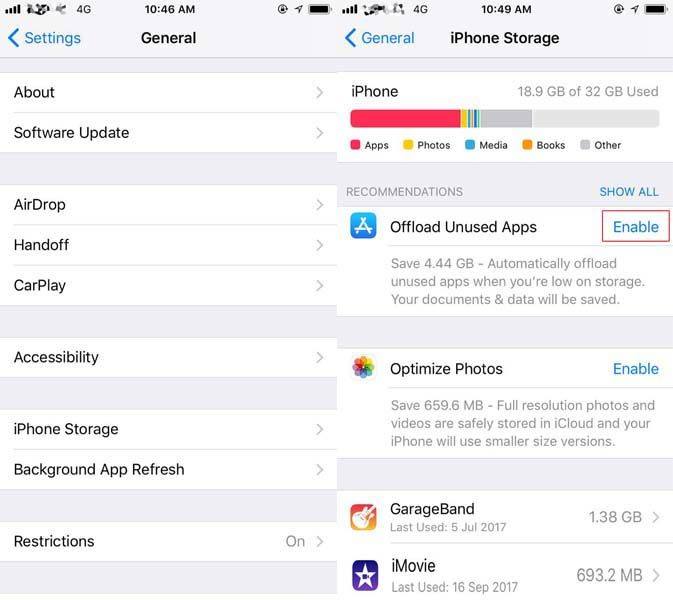
Passaggio 3: tocca Rivedi allegati di grandi dimensioni> Modifica, seleziona le foto che desideri eliminare e tocca l'icona di eliminazione nell'angolo in alto a destra.

Passaggio 4: per eliminare app inutilizzate, toccare il pulsante Abilita accanto a Offload app inutilizzate. (I dati e i documenti dell'app non verranno eliminati.)
Passaggio 5: per scaricare in modo selettivo le app, scorrere fino all'elenco delle app, toccare un'app quindi toccare Offload app.

Passaggio 6: confermare toccando Offload App.
Metodo 2: ripristina il tuo iPhone
Poiché perderai tutti i tuoi dati dopo aver ripristinato il dispositivo, dovrai eseguire il backup dei dati del dispositivo con iTunes o iCloud.
Passaggio 1: passa a Impostazioni. Tocca Generale quindi procedi toccando Ripristina.
Passaggio 2: sotto di esso, tocca Cancella contenuto e impostazioni.

Passaggio 3: reinstallare tutte le app per l'App Store. (Nota: alcuni acquisti in-app, ad esempio materiali di consumo come vite in un'app di gioco.)
Metodo 3: Elimina e reinstalla le app
Dall'elenco di app visualizzato nel Metodo 1 sopra, puoi facilmente sapere quali app stanno prendendo la maggior parte dei dati quindi segui la procedura seguente.
Passaggio 1: tocca e tieni premuta l'icona delle app fino a quando non si muove.
Passaggio 2: tocca il simbolo "x" nell'angolo in alto a sinistra dell'app.

Passaggio 3: avvia l'App Store e vai alla sezione Acquisti e scarica tutte le app che hai installato.
Metodo 4: utilizzo di Tenorshare iCareFone
Vuoi liberare spazio di archiviazione su iPhone? Tenorshare iCareFone è un ottimo strumento che ti consente di liberare spazio sul tuo dispositivo iOS pulendolo e, in tal modo, aumenta le prestazioni del tuo iPhone. Seguire la procedura seguente.
Passaggio 1: Scarica installa ed esegui Tenorshare iCareFone sul tuo Mac o PC.
Passaggio 2: collega il tuo iPhone al computer e fai clic su "Pulisci e accelera".
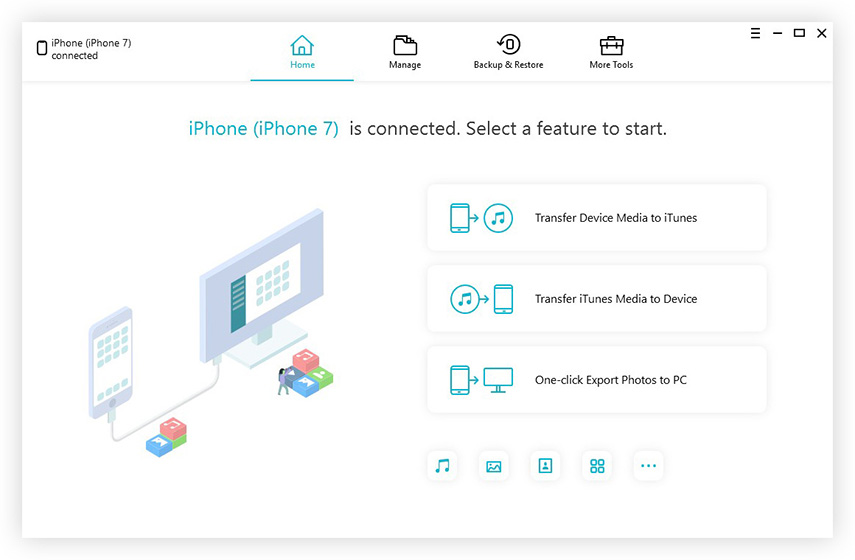
Passaggio 4: fare clic su Scansione rapida. Una volta completata la scansione, fai clic sul pulsante Pulisci accanto a ciascun file che desideri pulire, ad es. file temporanei, file spazzatura, foto, file di grandi dimensioni e app indesiderate.
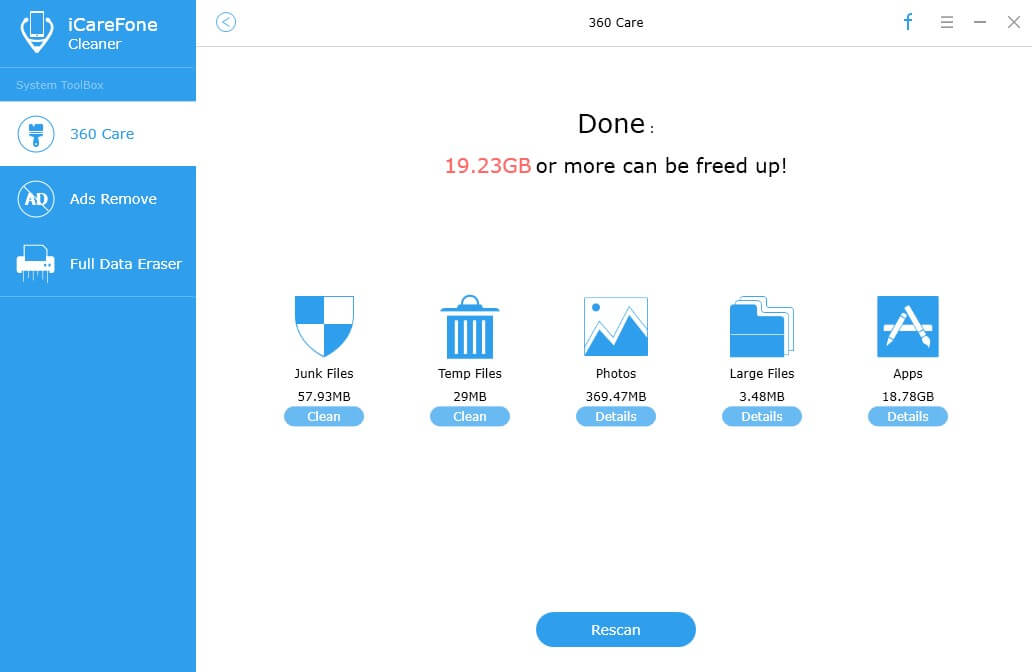
Per una guida dettagliata, fare riferimento al video qui sotto.
Conclusione
La memoria del tuo iPhone è piena? Altri modi per ripulire il tuo iPhone includono, disabilitando le lingue di sistema che non sono in uso, perché VoiceOver disattiva le voci di alta qualità e rimuove i dizionari personalizzati. Tuttavia, per semplificare le cose, ti consiglio vivamente di prendere in considerazione Tenorshare iCareFone .









